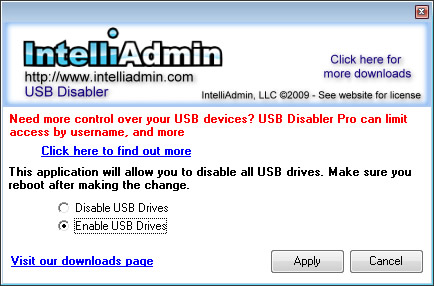
USB 幾乎是人手一支的電腦周邊設備,其應用也是相當方便,不過也因使用方便,常常會有資訊安全的疑慮,因此,若有需要對電腦的 USB 端口進行管制,可以來試試內文所提供的兩種方式,其一是對更改註冊表,再來可透過 USB Drive Disabler / Enabler 免費又免安裝的小工具來協助更來方便啟用或禁用電腦的 USB 設備。
如何啟用或禁用 Windows 7 中的 USB 設備?
修改註冊表:
1.點擊[開始] > 在[搜尋程式及檔案]處輸入 regedit ,再按下鍵盤的 Enter 鍵。

2.接下來再登錄編輯程式視窗,點擊[編輯] > [尋找],在搜尋框中輸入 HKEY_LOCAL_MACHINE\SYSTEM\Current找ControlSet\Services\USBSTOR 該字串。

3.找到[start]並雙擊來開啟編輯視窗,預設值為啟用值 3,若改為 4 則為禁用。

利用 USB Drive Disabler 免費工具:
下載後,滑鼠雙擊 disableusb_free.exe 來開啟主程式,免安裝。
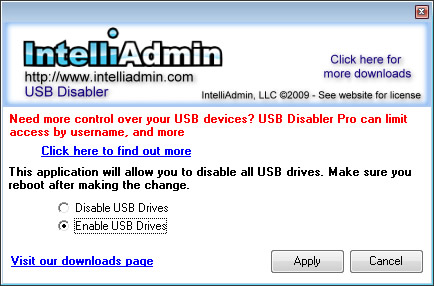
-
Disable USB Drives - 禁用
-
Enable USB Drives - 啟用
- USB Drive Disabler
- 語言:英文
- 性質:免費
- 適用:Windows
- 官方網站:http://www.intelliadmin.com/
- 下載:按我下載